Lighting Estimation API는 가상 객체를 렌더링할 때 다양한 조명 신호를 모방할 수 있는 세부적인 데이터를 제공합니다. ARCore는 다음 세 가지 조명 추정 모드를 지원합니다.
- 사용 중지됨
- 앰비언트 밝기 모드
- 환경 HDR 모드
기본 요건
계속하기 전에 기본 AR 개념과 ARCore 세션을 구성하는 방법을 이해해야 합니다.
조명 추정 사용 설정
앱에서 조명 추정을 사용 설정하려면 다음 단계를 따르세요.
- AR Foundation 프로젝트 또는 ARCore 확장 프로그램 프로젝트를 설정합니다.
- Hierarchy 탭에서 XR Session Origin > AR Camera로 이동합니다.
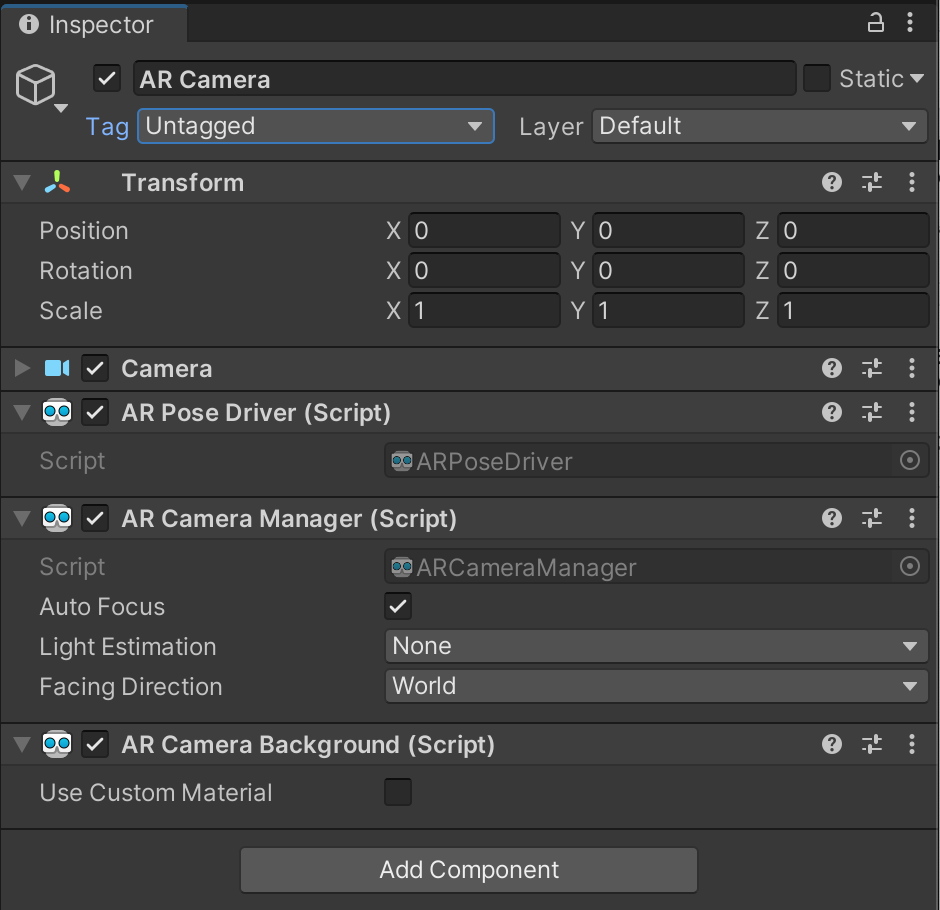
- AR Camera Manager 구성요소에서 Light Estimation를 선택합니다.
- Light Estimation 드롭다운 메뉴에서 사용할 모드를 선택합니다.

환경 HDR 모드 사용 설정
환경 HDR 모드를 사용하면 다음과 같은 조명 추정 설정을 사용할 수 있습니다.
- 주 조명 방향
- 기본 조명 강도
- 앰비언트 구면 조화함수
이 모드는 다음 기준이 충족되면 자동으로 사용 설정됩니다.
- AR 카메라 관리자에서 제공하는 조명 추정 모드에서 앰비언트 구면 조화, 기본 조명 방향 또는 기본 조명 강도가 선택됩니다.
AREnvironmentProbeManager에서 환경 프로브가 사용 설정됩니다.- 호환되는 카메라 구성이 선택됩니다.
대기 모드 밝기 사용 설정하기
기본 조명 추정치는 ARCameraManager 구성요소에서 앰비언트 밝기 모드가 선택되면 자동으로 사용 설정됩니다.
화면 밝기 모드에서는 다음과 같은 조명 추정 설정이 사용 설정됩니다.
- 잔잔한 색상
- 주변 밝기
장면에서 조명 정보 사용
올바른 조명 설정을 얻은 후에는 장면의 가상 객체를 실제 세계의 일부인 것처럼 조명할 수 있습니다.
ARCameraManager 구성요소는 조명 추정이 사용 설정된 경우 프레임의 조명 조건을 추정하는 frameReceived 이벤트를 발생시킬 수 있습니다. frameReceived 이벤트의 정보는 ARCameraFrameEventArgs 구조체에 ARLightEstimationData로 저장됩니다.
런타임에 조명의 매개변수를 변경하려면 다음 단계를 따르세요.
- 장면에서 기존의 직사광선을 만들거나 수정합니다.
Directional Light에 새 스크립트를 연결합니다.
// Sample Lighting Estimation script Light light; void Awake () { light = GetComponent<Light>(); } void OnEnable() { if (cameraManager != null) cameraManager.frameReceived += FrameChanged; } void OnDisable() { if (cameraManager != null) cameraManager.frameReceived -= FrameChanged; } void FrameChanged(ARCameraFrameEventArgs args) { // Modify `light` parameters using ARCameraFrameEventArgs. }조명 변화를 감지하도록 이 새 스크립트를 수정합니다. 이 작업을 수행하는 방법의 예는 Unity의
BasicLightEstimation.cs및HDRLightEstimation.cs스크립트를 확인하세요.
장면에서 환경 프로브 사용
장면에서 환경 프로브를 사용 설정하려면 다음 단계를 따르세요.
- 장면의
ARSessionOrigin에서 자동 배치를 사용 설정합니다. ARSessionOrigin에AREnvironmentProbeManager구성요소를 추가합니다.

